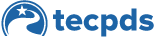Siga los pasos a continuación para suscribirse a TECPDS desde CLI Engage. No lo haga si ya tiene una cuenta TECPDS. Para conectar su cuenta TECPDS establecida a su cuenta Engage, envíe un ticket de ayuda.
Paso 1: Regístrese para obtener una cuenta gratuita en CLI Engage y haga clic en “Guardar cambios”. Si inicialmente rechazó una cuenta gratuita TECPDS, vea el Paso 4.
Paso 2: Luego, complete el formulario por completo. La mayor parte de la información estará completa previamente, pero es necesario completar algunos detalles adicionales.
Paso 3: Revise su correo electrónico para ver si recibió una invitación, haga clic en el enlace y acceda a su panel de usuario de TECPDS.
Paso 4: Si no se suscribió inicialmente, inicie sesión en su perfil de CLI Engage, luego haga clic en la pestaña “Mi perfil” y siga los pasos de suscripción.
Paso 5: En “Información básica”, si se muestra un enlace azul de “Suscribirse”, haga clic en él y complete los mismos pasos de suscripción. Sin embargo, si ve la palabra “Activo” en su lugar, significa que ya tiene una cuenta de TECPDS.
Paso 7: Una vez conectado, aparecerá una nueva pestaña para TEPCDS en su panel de control de Engage. Haga clic en el botón “Perfil de WFR” para acceder a su cuenta de TECPDS.
Paso 8: Los cursos eCIRCLE que usted complete después de inscribirse se transferirán a su cuenta de TECPDS en 24 horas. El día después de inscribirse, inicie sesión en su cuenta de TECPDS, haga clic en “Ver mis informes de carrera” para verificar que todos las capacitaciones se transfirieron correctamente. Si hay algún problema, envíe un ticket de ayuda.
Este documento fue modificado el: febrero 19, 2025